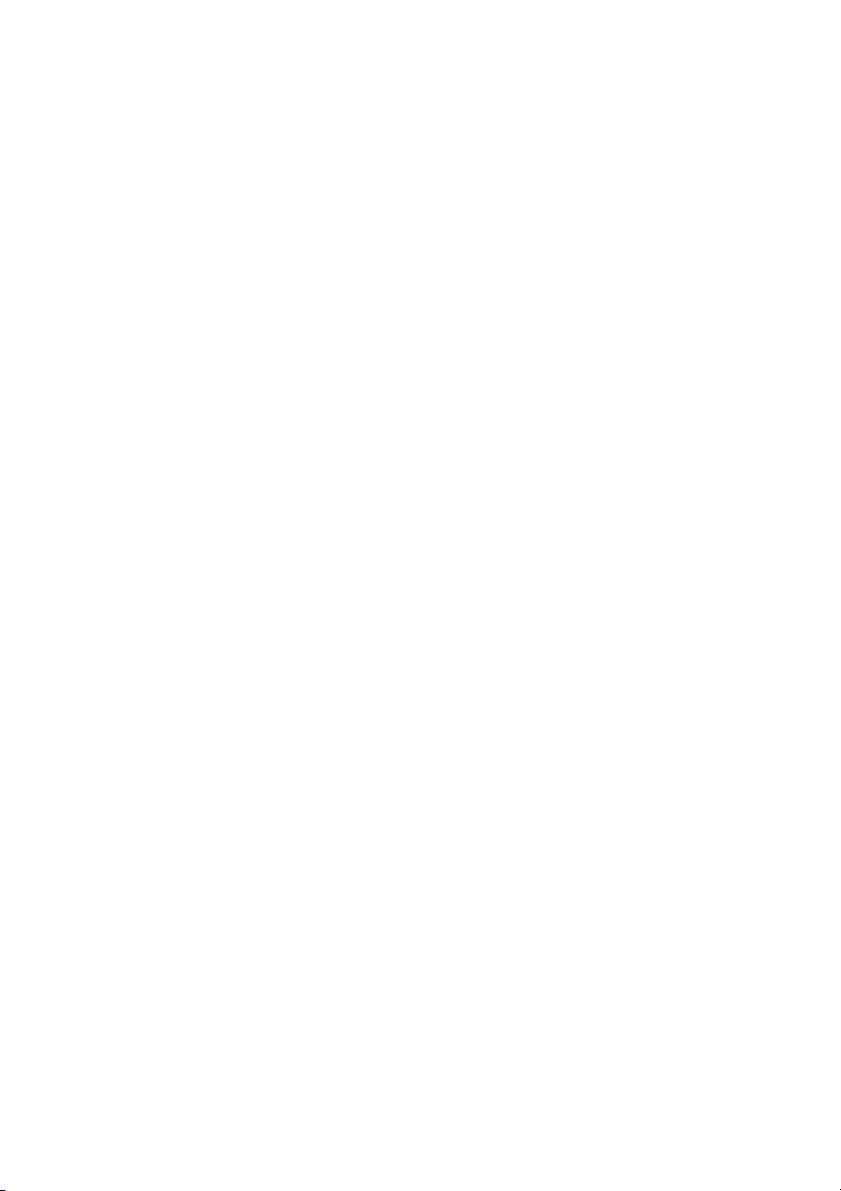
WorkCentre® 4250/4260 Series
Stručný návod k použití
Verze 4.0 05.01.09
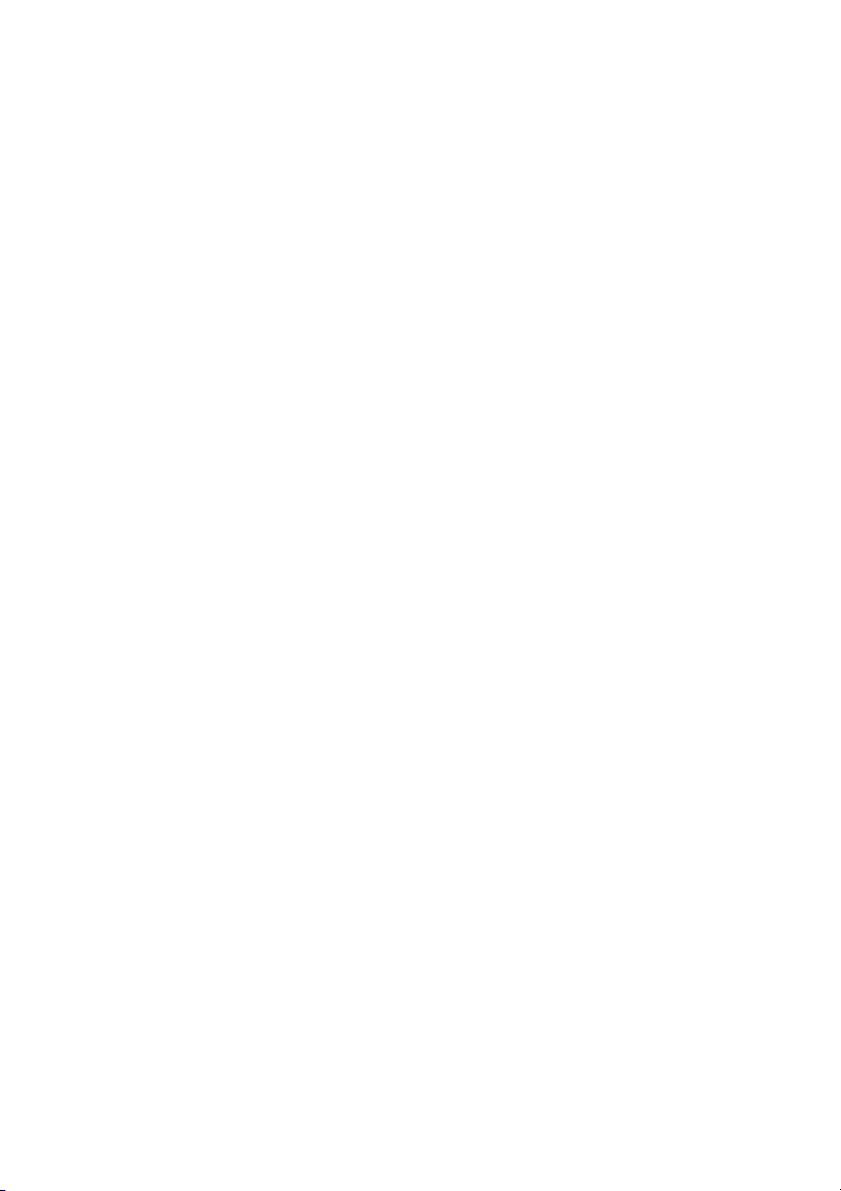

WorkCentre® 4250/4260 Series
Stručný návod k použití
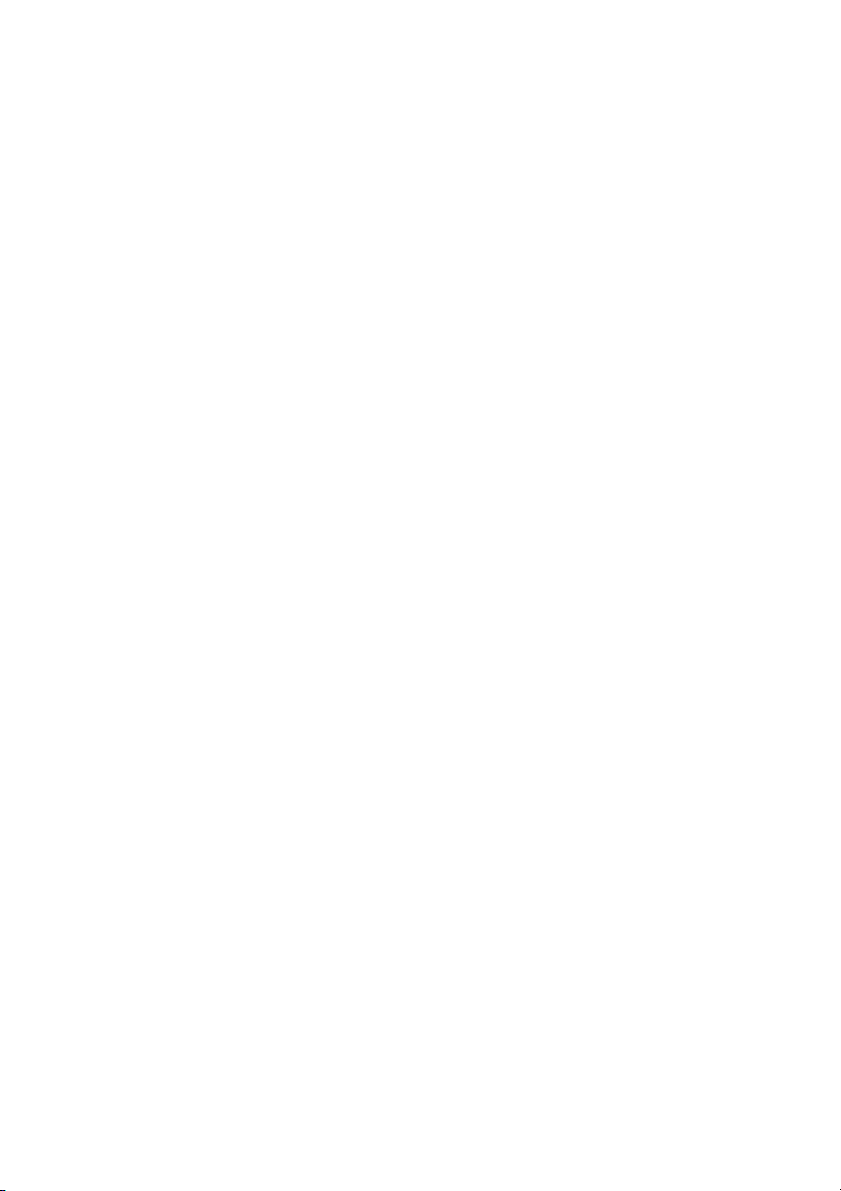
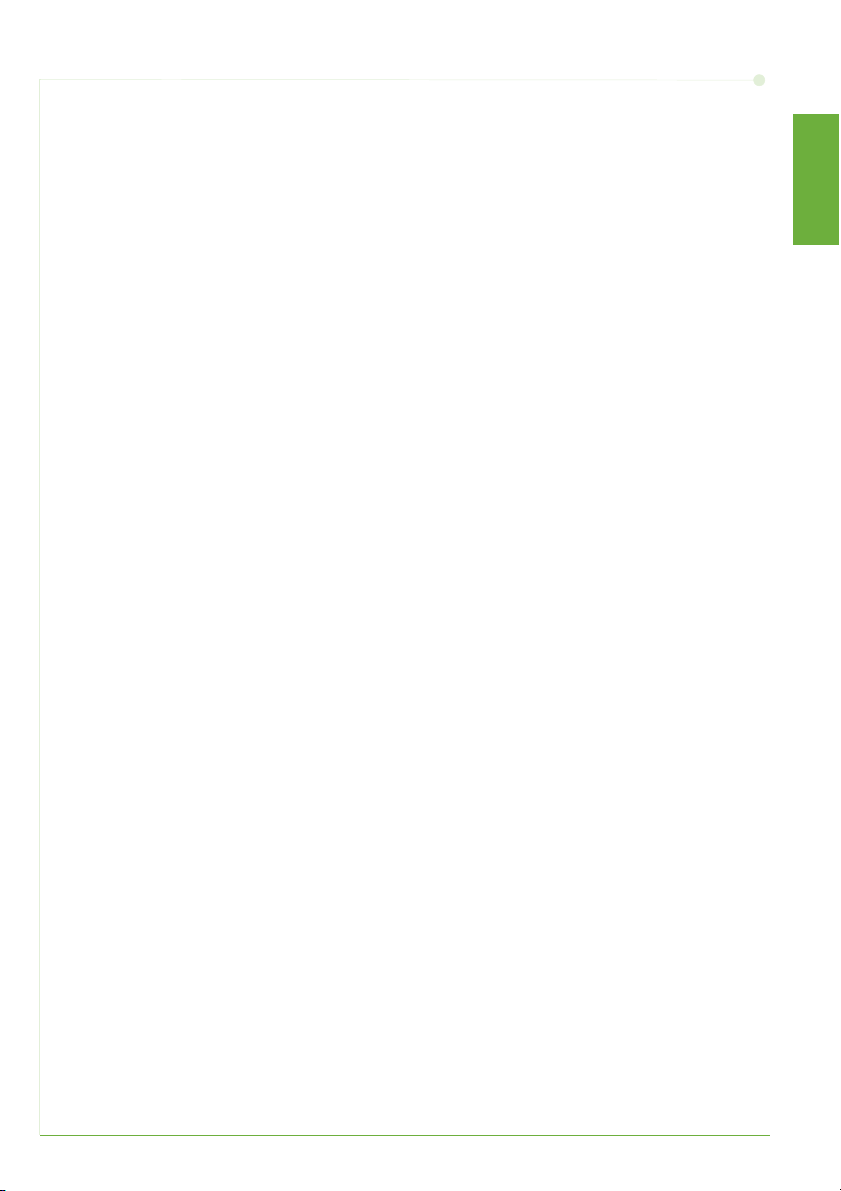
Xerox WorkCentre 4250/4260 Series
Stručný návod k použití
Děkujeme vám, že jste si vybrali přístroj WorkCentre 4250/4260 Series. Řádně si
prostudujte postupy uvedené v této příručce, abyste mohli provádět následující
činnosti:
Připojit tiskárnu WorkCentre 4250/4260 Series k síti
Nastavit tiskárnu WorkCentre 4250/4260 Series
Instalovat volitelné funkce
Používat tiskárnu WorkCentre 4250/4260 Series
Obsah
Instalace přístroje WorkCentre 4250/4260 Series .........................................3
Zapnutí přístroje.........................................................................................................5
Přístroj WorkCentre 4250/4260 ............................................................................7
Připojení k síti ...........................................................................................................10
Instalace ovladačů tiskárny ................................................................................ 12
Nastavení e-mailu................................................................................................... 14
Nastavení faxu......................................................................................................... 16
Instalace volitelných sad...................................................................................... 17
Kopírování.................................................................................................................. 19
Doplňkové funkce kopírování ............................................................................. 20
Tisk dokumentu ....................................................................................................... 21
Odesílání faxu...........................................................................................................23
Snímání v síti ............................................................................................................26
Odesílání e-mailu.....................................................................................................29
Zvýšení produktivity přístroje WorkCentre.................................................... 31
Odstraňování závad ............................................................................................... 33
Nápověda...................................................................................................................36
Vzdálenost od středního časového pásma..................................................... 38
čeština
stručný návod k použití 1
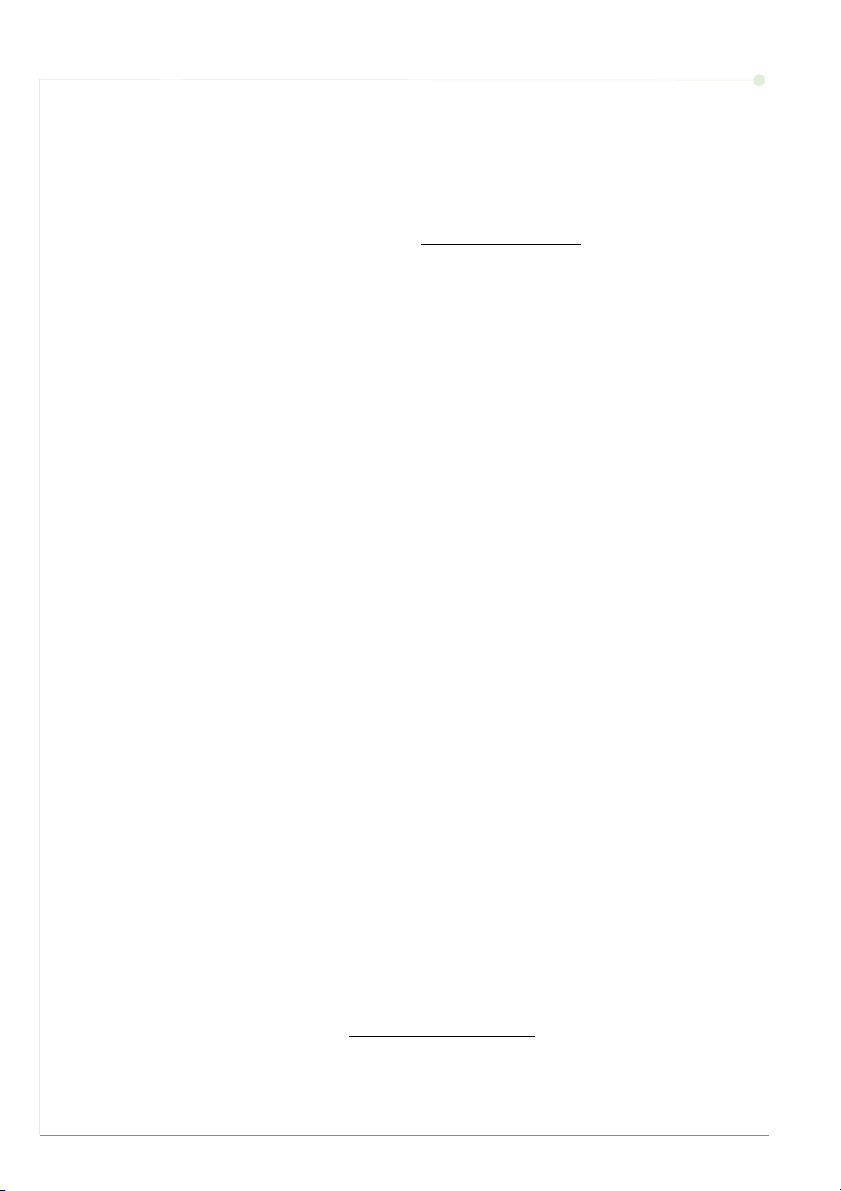
Informace o bezpečnosti, předpisech, ochraně životního prostředí, nelegálních kopiích, recyklaci
a likvidaci výrobku najdete v příslušných částech Uživatelské příručky.
Zajímají-li vás podrobné informace o jakýchkoli funkcích, které tento přístroj podporuje, najdete je
vUživatelské příručce a na disku CD System Administration (Správa systému).
Informace o podpoře pro tento výrobek a objednávání spotřebního materiálu a tiskových médií
najdete na webových stránkách společnosti Xerox www.xerox.com/support
.
Zpracování a překlad:
Xerox
GKLS European Operations
Bessemer Road
Welwyn Garden City
Hertfordshire
AL7 1BU
ANGLIE
© 2008 Xerox Corporation.
Xerox® a sférické logo se symbolem konektivity jsou ochrannými známkami společnosti Xerox
Corporation ve Spojených státech nebo v jiných zemích.
Informace obsažené v tomto dokumentu jsou správné v době vydání. Společnost Xerox si vyhrazuje
právo kdykoli tyto informace změnit bez předchozího upozornění. Změny a technické aktualizace budou
doplněny do dalších vydání této dokumentace.
Nejnovější informace získáte na adrese
www.xerox.com/support.
2stručný návod k použití
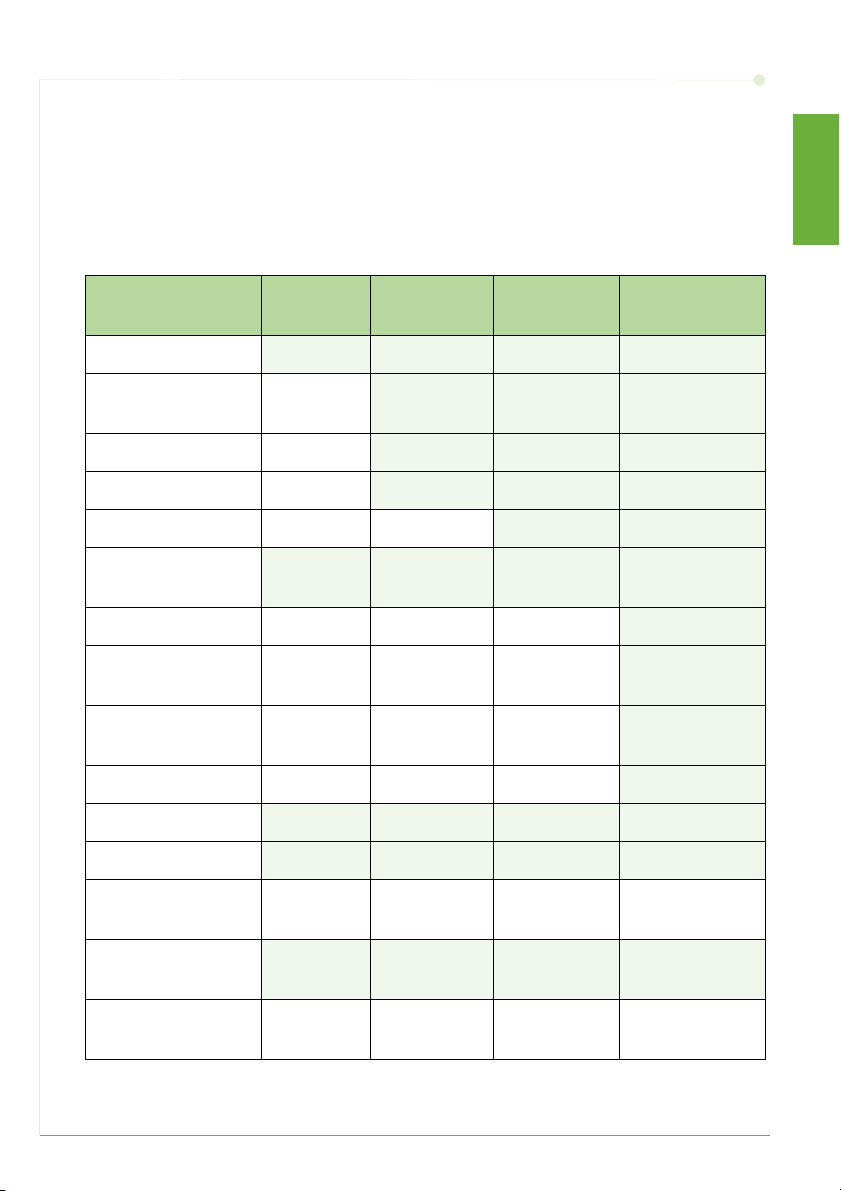
Instalace přístroje WorkCentre 4250/4260 Series
1 Vybalte přístroj a všechny sady volitelného hardwaru.
2 Najděte pokyny k instalaci.
3 Při instalaci přístroje a sad volitelného hardwaru postupujte podle pokynů kinstalaci.
Výsledkem bude jedna z následujících konfigurací.
Funkce
Digitální kopírování
Přímý tisk /
tisk v síti
Snímání
E-mail
Fax
Zásobník papíru 1
aruční podavač
Zásobník papíru 2
Vysokokapacitní
podavač
Podstavec *
(viz poznámka)
Finišer
WorkCentre
4250
Standardně Standardně Standardně Standardně
- Standardně Standardně Standardně
- Standardně Standardně Standardně
- Standardně Standardně Standardně
Volitelně Volitelně Standardně Standardně
Standardně Standardně Standardně Standardně
Volitelně Volitelně Volitelně Standardně
Volitelně Volitelně Volitelně Volitelně/
Volitelně Volitelně Volitelně Standardně/
Volitelně Volitelně Volitelně
WorkCentre
4250S/4260S
WorkCentre
4250X/4260X
WorkCentre
4250XF/4260XF
standardně
není nutný
Standardně
čeština
Jednotka USB
Pevný disk 80 GB
Rozhraní pro externí
zařízení
Systémová pamět’
(256 MB)
Doplňková pamět’
(256 MB)
Standardně Standardně Standardně Standardně
Standardně Standardně Standardně Standardně
Volitelně Volitelně Volitelně Volitelně
Standardně Standardně Standardně Standardně
Volitelně Volitelně Volitelně Volitelně
POZNÁMKA: Typ dostupného podstavce závisí na konfiguraci.
stručný návod k použití 3
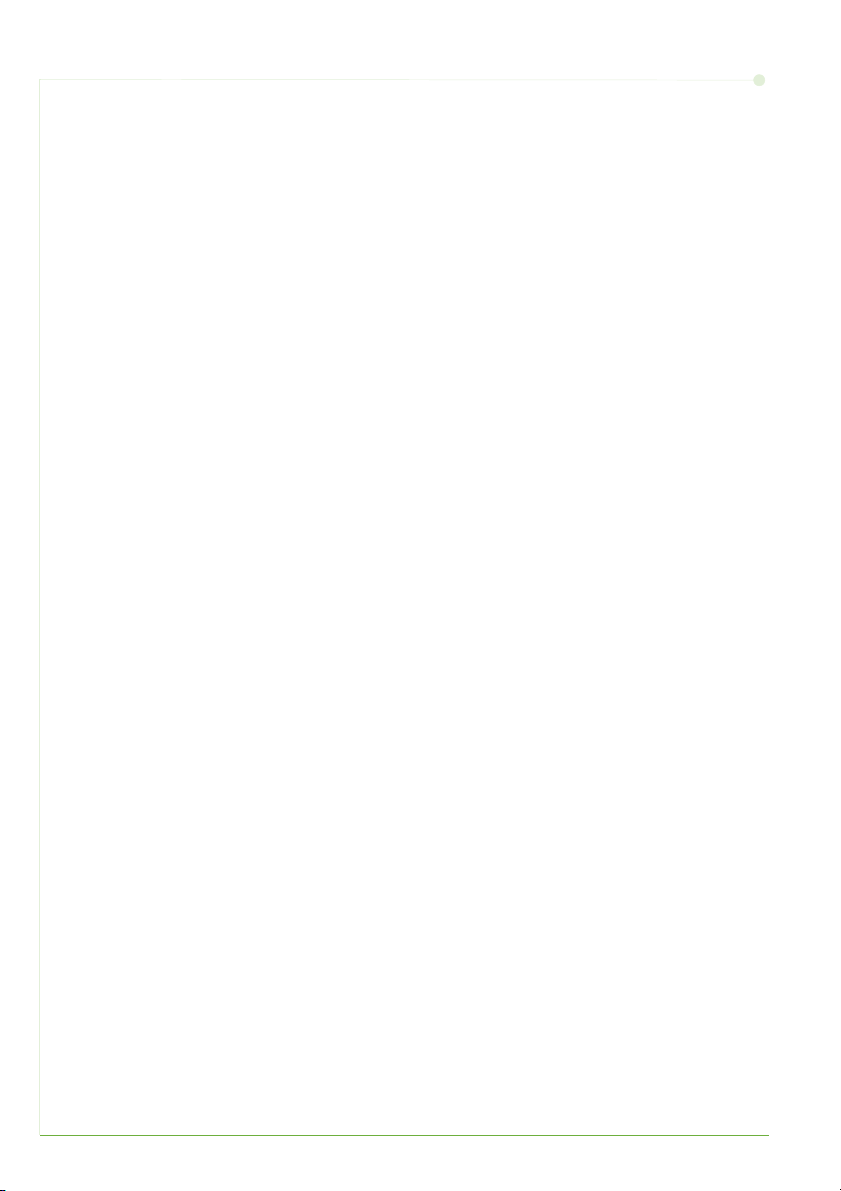
4 Navíc najdete tyto položky:
•Napájecí šňůra
• Disk CD s uživatelskou dokumentací
• Disk CD System Administration (Správa systému)
• Disk CD s ovladači tiskárny (není dodáván s přístrojem WorkCentre 4250,
který umožňuje pouze kopírování)
• Disk CD Nuance (není dodáván s přístrojem WorkCentre 4250, který
umožňuje pouze kopírování)
•Stručný návod k použití (tento návod)
• Kazeta s tonerem
• Štítky na ovládací panel
•Klíč produktové aktivace
• Telefonní kabel (jen u přístroje WorkCentre 4250/4260 Series X a XF s faxem)
4stručný návod k použití

Zapnutí přístroje
Jakmile přístroj sestavíte, musíte provést konfiguraci. Konfigurace se provádí při
prvním spuštění přístroje pomocí klíče produktové aktivace.
Klíč produktové aktivace je
dodáván v plastovém válci
vkrabicispřístrojem. Postup
konfigurace přístroje:
1 Najděte válec s klíčem produktové
aktivace. Vyjměte plastovou kartu
aopatrně vylomte klíč.
2 Připojte napájecí šňůru k přístroji
a do elektrické zásuvky.
3 Zapněte přístroj.
4 Zasuňte klíč produktové aktivace do zásuvky čtečky karet na zadní straně přístroje.
Klíč produktové aktivace
čeština
Zásuvka čtečky karet
Zelená kontrolka
5 Objeví se obrazovka Výchozí jazyk. Vyberte požadovaný jazyk a stiskněte
tlačítko Uložit.
6 Objeví se obrazovka Průvodce instalací. Stiskněte tlačítko Další.
7 Objeví se obrazovka Nastavení produktové aktivace. Postupujte podle pokynů na
obrazovce.
POZNÁMKA: Jakmile zelená kontrolka přestane blikat a začne svítit
(přibližně 10 sekund), konfigurace proběhla úspěšně.
8 Vytáhněte klíč produktové aktivace a na displeji zvolte položku Další.
9 Objeví se obrazovka Výchozí formát papíru. Vyberte formát A4 nebo 8,5 x 11 palců
astiskněte tlačítko Další.
stručný návod k použití 5
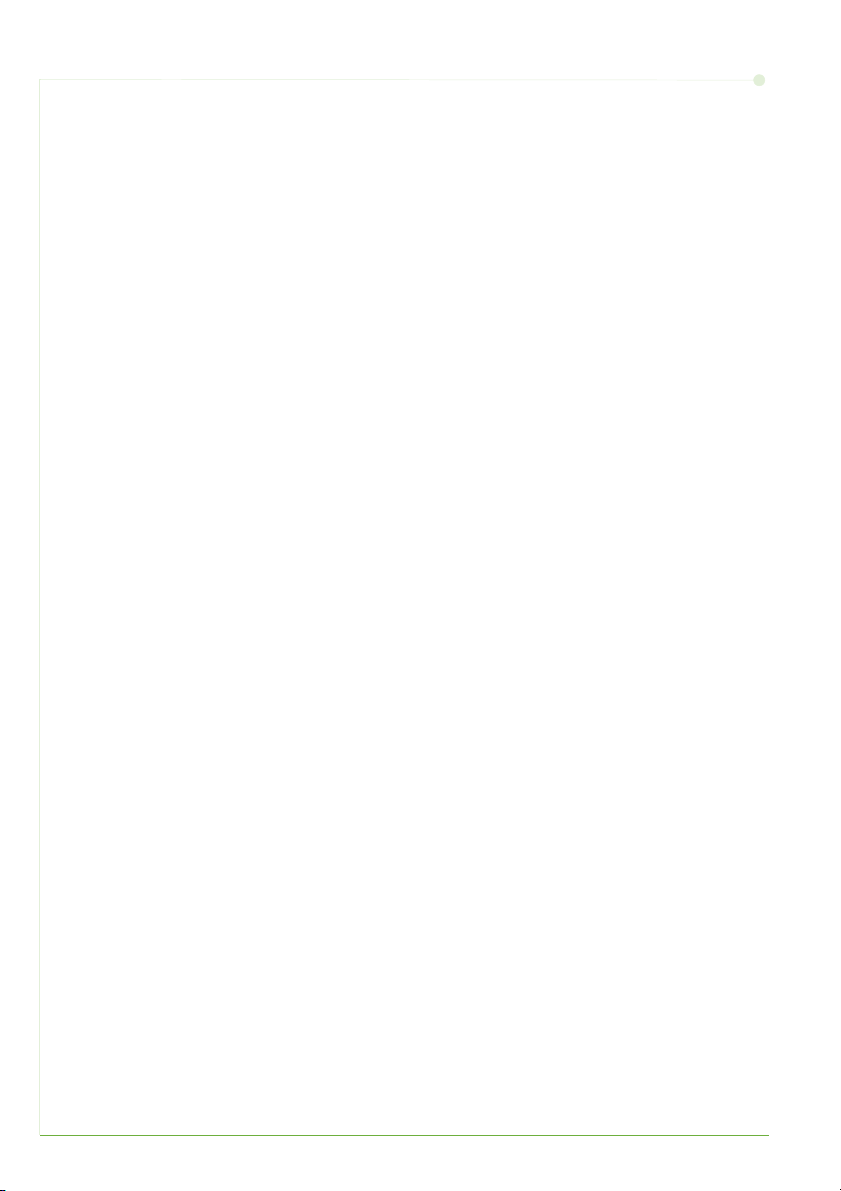
10 Objeví se obrazovka Centrum podpory zákazníků a Spotřební materiály. Zadejte
Telefonní číslo Centra podpory zákazníků a Telefonní číslo centra pro
spotřební materiály astiskněte tlačítko Další.
POZNÁMKA: Tyto údaje jsou pouze informační. Pokud je nemáte k dispozici,
můžete tato pole nechat prázdná.
11 Na dalších čtyřech obrazovkách můžete nastavit formát data, datum, formát
hodin a čas. Na každé obrazovce zadejte příslušné informace podle pokynů a potom
stiskněte tlačítko Další.
12 Objeví se obrazovka Gratulujeme. Znamená to, že jste úspěšně dokončili část
Nastavení systému v Průvodci instalací Xerox. Pokračujte stiskem tlačítka Dokončit.
POZNÁMKA: Na některých místech se objeví obrazovka požadující přístupový kód.
Vtakovém případě se obrat’te na zástupce zákaznické podpory, který vám přístupový
kód sdělí.
13 Po dobu, kdy bude přístroj zavádět nastavenou konfiguraci, bude na displeji
obrazovka Probíhá autotest přístroje. Po dokončení této operace se objeví obrazovka
Základní kopírování. Přístroj je nyní připraven k použití.
14 Pokud je nainstalována funkce faxu, objeví se obrazovka Průvodce instalací faxu.
Viz část Nastavení faxu na straně 16.
6stručný návod k použití
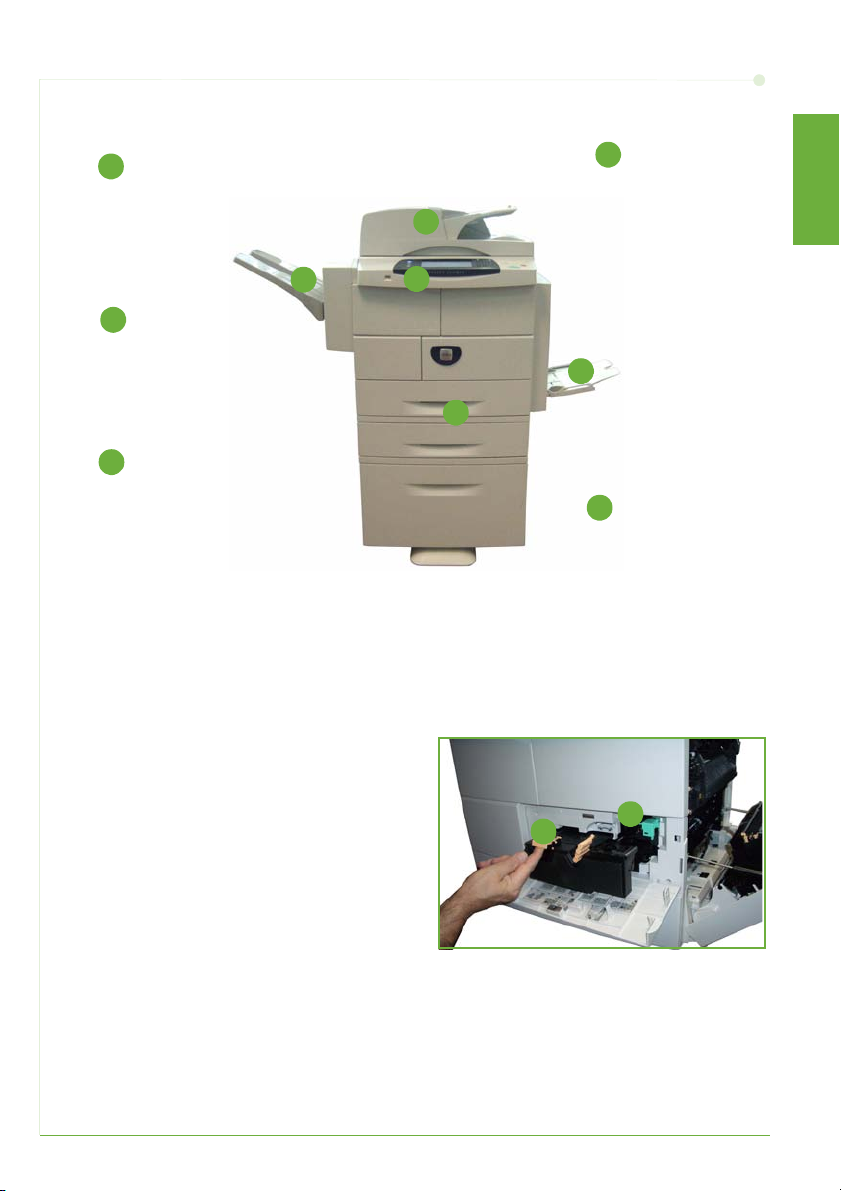
Přístroj WorkCentre 4250/4260
1
Ovládací panel:
Doteková obrazovka
a číselná klávesnice
3
3
Výstupní přihrádka:
Slouží ke shromažďování
výtisků.
5
Zásobníky papíru:
Zásobník 2 a vysokokapacitní
podavač jsou u přístroje WorkCentre
4250/4260XF standardně a u jiných
přístrojů volitelně.
Vnitřní část přístroje
2
Podavač
2
1
5
dokumentů:
Slouží ke snímání více
dokumentů.
Sklo pro
předlohy pod
podavačem slouží ke
snímání jednotlivých
dokumentů, vázaných
dokumentů atd.
4
4
čeština
Ruční podavač:
Slouží pro nestandardní
tisková média.
Vpřístroji je kazeta s tonerem (6)
aválec (7), které může měnit uživatel.
Výrobní číslo je uvedeno na vnitřní
straně předního krytu.
6
7
stručný návod k použití 7
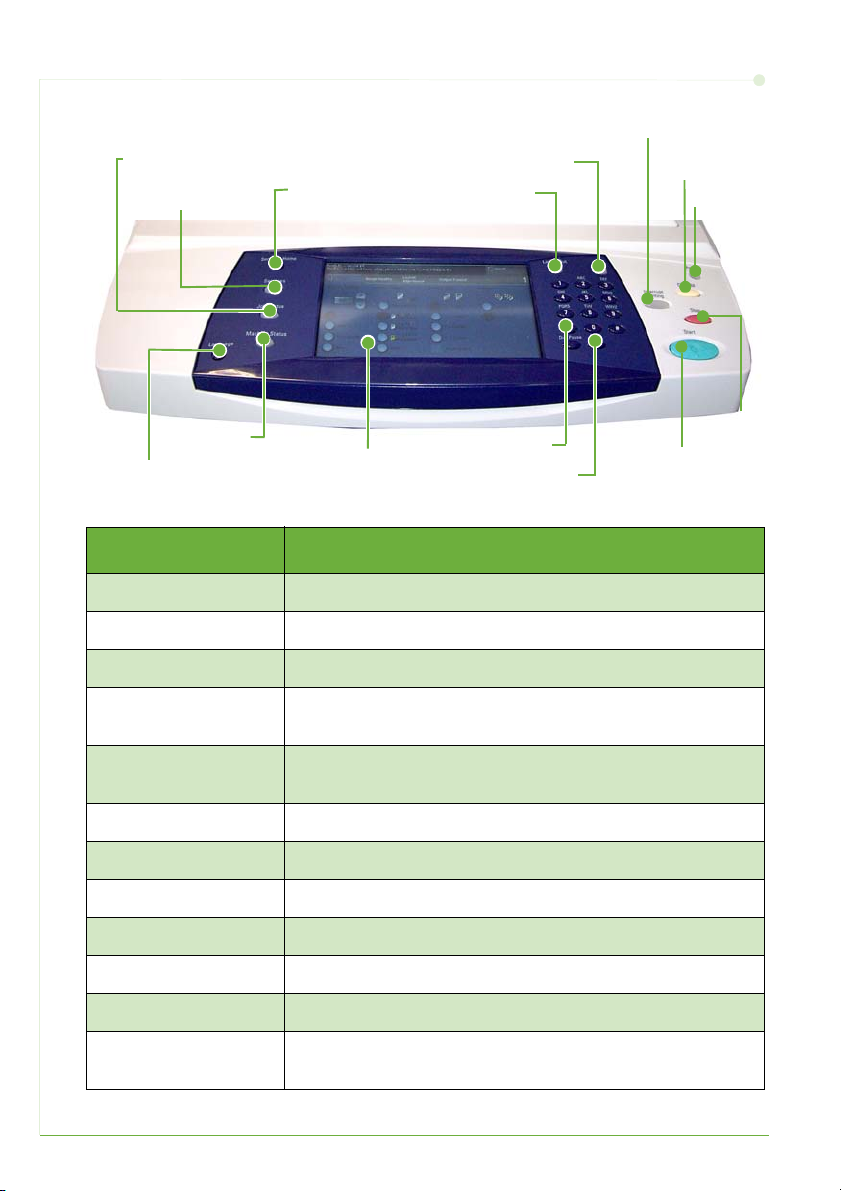
Přehled ovládacího panelu
Stav úloh
Služby
Hlavní obrazovka
služeb
Nápověda
Přihlášení/
odhlášení
Přerušit tisk
Zrušit vše
Napájení
Stav přístroje
Jazyk
Displej a doteková
obrazovka
Číselná klávesnice
Zrušit zadání
Start
Položka Popis
Hlavní obrazovka služeb Vyvolá obrazovku služeb k volbě funkcí.
Služby Využívá se k přístupu k jednotlivým možnostem funkcí.
Stav úloh Zobrazí stav aktuální úlohy a dalších úloh ve frontách.
Stav přístroje Slouží k přístupu k informacím o přístroji, stavu, výrobnímu
číslu a tiskových sestavách.
Displej a doteková
obrazovka
Zobrazí aktuální stav přístroje a obrazovky pro volbu funkcí
přístroje.
Nápověda Zobrazí nápovědu týkající se funkcí a chybových hlášení.
Jazyk Slouží k volbě jazyka zobrazeného na displeji.
Napájení Slouží k aktivaci přístroje z režimu úspory energie.
Přihlášení/odhlášení Zajišt’uje přístup správce k nastavení přístroje.
Číselná klávesnice Slouží k zadávání numerických znaků.
Stop
Zrušit zadání Zruší zadání provedené na číselné klávesnici.
Zrušit vše Jedním stiskem vymažete aktuální zadání. Dvojím stiskem
obnovíte výchozí nastavení.
8stručný návod k použití
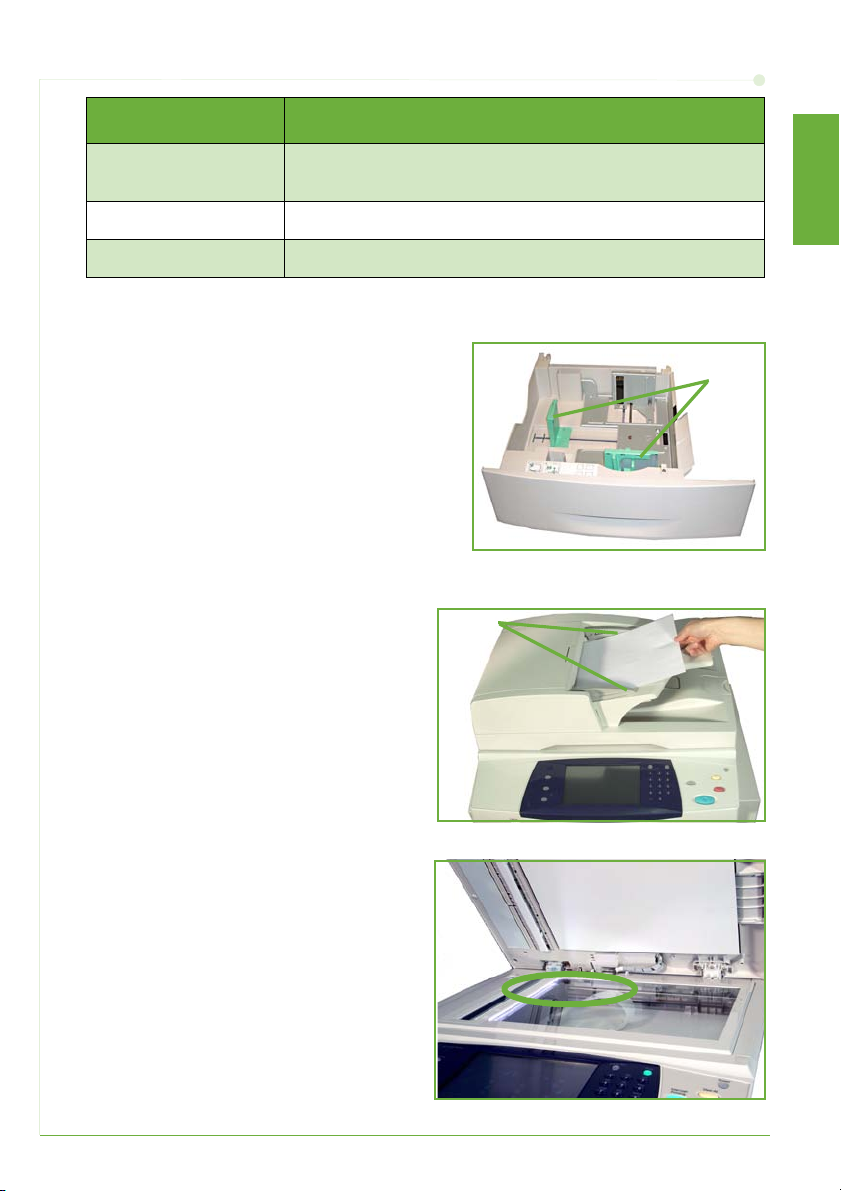
Položka Popis
Přerušit tisk Slouží k přerušení aktuální úlohy za účelem spuštění
naléhavější úlohy.
Stop Slouží k zastavení probíhající úlohy.
Start Slouží ke spuštění úlohy.
Vkládání papíru do zásobníků papíru
čeština
1 Otevřete zásobník papíru a vložte do něj
papír. NENAPLŇUJTE jej nad značku
maximální úrovně papíru.
2 Upravte vodítka tak, aby přidržovala
papír u pravé strany zásobníku.
3 Po zavření zásobníku se na obrazovce objeví
Nastavení papíru. Zadejte formát, typ
a barvu vloženého papíru a stiskněte
tlačítko Potvrdit.
Vkládání dokumentů
Dokumenty lze vkládat do podavače
dokumentů nebo na sklo pro předlohy.
1 Dokumenty, které chcete kopírovat,
vložte lícovou stranou nahoru do
vstupního zásobníku podavače
dokumentů, a to horní stranou
dokumentu na levé nebo zadní
straně zásobníku.
2 Posuňte vodítka dokumentu tak, aby
se dotýkala obou stran dokumentu.
Nebo...........
3 ........otevřete podavač dokumentů
a jednotlivé dokumenty vložte lícovou
stranou dolů na sklo pro předlohy
a zarovnejte je s levým zadním rohem.
POZNÁMKA: Dokumenty se
snímají pouze jednou i při volbě
většího počtu kopií.
Vodítka
Vodítka
stručný návod k použití 9

Připojení k síti
Pokud chcete přístroj připojit k síti Ethernet TCP/IP, postupujte podle těchto pokynů.
Chcete-li přístroj připojit k jinému druhu sítě nebo použít jiné protokoly, vyhledejte si
další informace na disku CD System Administration (Správa systému).
Test přístroje
Před připojením přístroje k síti zkontrolujte, zda přístroj správně funguje jako kopírka.
1 Vložte do podavače dokumentů předlohu a vytvořte 3 kopie.
2 Pokud kopírování proběhlo úspěšně, následujícím způsobem nainstalujte sít’ové
připojení. Pokud se kopírování nezdaří, prostudujte si část Odstraňování závad na
straně 33.
Sít’ové připojení prostřednictvím TCP/IP
Sít’ové připojení TCP/IP lze nastavit jedním z následujících způsobů:
• DHCP: Tento způsob použijte, chcete-li umožnit serveru DHCP automatické
přiřazení adresy IP. Toto je výchozí nastavení.
• Pevná adresa IP:Tento způsob použijte k ručnímu přiřazení adresy IP,
poskytnuté správcem sítě.
Když se přístroje zapne, automaticky použije k získání své sít’ové konfigurace server
DHCP. Pokud chcete použít pevnou adresu IP, musí být protokol DHCP vypnutý
a adresu IP, adresu brány, masku podsítě a adresu serveru DNS je třeba zadat ručně.
1 Připojte ethernetový kabel ke konektoru
RJ45 na zadní straně přístroje.
POZNÁMKA: Ethernetový kabel není
součástí dodávky od společnosti Xerox.
2 Způsob nastavení adresy pomocí protokolu
DHCP najdete v části Nastavení sítě
pomocí protokolu DHCP na straně 11.
Chcete-li zadat pevnou adresu IP, přejděte
k části Nastavení sítě pomocí pevné adresy
IP na straně 11.
Sít’ový
konektor
RJ45
10 stručný návod k použití

Nastavení sítě pomocí protokolu DHCP
Po spuštění přístroj vyjedná se serverem DHCP adresu IP. Počkejte dvě minuty na
dokončení sít’ového nastavení a pak následujícím způsobem zkontrolujte přidělenou
adresu IP:
1 Stiskněte tlačítko Stav přístroje. Adresa IP se zobrazí na straně Stav přístroje.
2 Ověřte, zda byla přidělena adresa IP a zda je vhodná pro vaši sít’.
POZNÁMKA: Jestliže adresa IP začíná čísly 169.xxx.xxx.xxx, server DHCP přidělil
nesprávnou adresu nebo protokol DHCP není ve vaší síti povolen. Obrat’te se na
správce sítě.
Nastavení sítě pomocí pevné adresy IP
Než začnete, ověřte si následující informace u správce sítě:
• adresu IP,
•adresu brány,
•masku podsítě,
• adresu serveru DNS.
1 Na ovládacím panelu stiskněte tlačítko
pro přihlášení/odhlášení, zadejte heslo
správce [1111] astiskněte tlačítko Enter.
2 Stiskněte tlačítko Stav přístroje a
vyberte položky Nástroje> Nastavení
připojitelnosti a sítě > Upřesnit >
Nastavení sítě > Nastavení sítě >
Volby protokolu TCP/IP.
3 Zvolte položku HTTP a Zapnout.
Zvolte položku Uložit.
4 Zvolte buď NASTAVENÍ TCP/IP IPv4
nebo NASTAVENÍ TCP/IP IPv6.
5 Stiskněte tlačítko Dynamické adresování. Výchozí volba je DHCP. Výběrem položky
Vypnuto vypněte protokol DHCP a zvolte položku Uložit.
6 Zvolte položku Název/adresa. Pomocí klávesnice zadejte Název hostitele. Stiskem
jednotlivých polí a zadáním čísel pomocí číselné klávesnice zadejte údaj Adresa IP.
Zvolte položku Uložit.
7 Zvolte položku Podsít’ a brána. Zadejte údaje Maska podsítě a Brána IP. Zvolte
položku Uložit.
8 Nechcete-li konfigurovat nastavení služby DNS, přejděte k dalšímu kroku. Chcete-li
konfigurovat nastavení služby DNS, stiskněte tlačítko Konfigurace DNS. Zadejte
údaj Název domény a adresu pro Preferovaný server DNS. Zvolte položku Uložit.
9 Pevná adresa IP je nyní nastavena. Stiskněte tlačítko pro přihlášení/odhlášení
a stiskem tlačítka Potvrdit se odhlaste a zavřete nabídku Nástroje.
čeština
stručný návod k použití 11

Instalace ovladačů tiskárny
Tento postup popisuje instalaci tiskových ovladačů z disku CD Tiskové ovladače.
POZNÁMKA: Chcete-li nainstalovat jiné tiskové ovladače nebo pokud používáte
jiný operační systém, vyhledejte si podrobné informace na disku CD System
Administration (Správa systému).
Ovladače tiskárny jsou na disku CD s ovladači dodaném s přístrojem.
Z disku CD s ovladači můžete současně nainstalovat několik položek, např. tiskové
ovladače, uživatelskou dokumentaci a soubory PPD (PostScript® Printer Description).
Chcete-li použít instalační program, vložte do mechaniky disk CD-ROM s ovladači,
který byl dodán s přístrojem.
1 Vložte disk CD s ovladači do jednotky CD klientské pracovní stanice.
2 Pokud se disk CD nespustí automaticky, v nabídce Start klepněte na příkaz Spustit
anajděte jednotku CD. Klepněte na položku Setup (Instalace) a na tlačítko OK.
Klepnutím na tlačítko OK spust’te instalaci.
3 Zvolte jazyk instalace a klepněte na tlačítko Continue (Pokračovat). Objeví se
obrazovka ovladačů.
POZNÁMKA: Lze vybrat tyto možnosti:
Install Print and Scan Drivers (Nainstalovat ovladače tiskárny a skeneru) – budou
nainstalovány ovladače tiskárny i ovladače skeneru.
Install Print Driver (Nainstalovat tiskový ovladač) – budou nainstalovány jen
tiskové ovladače.
Install Print Driver (Nainstalovat ovladač snímání) – budou nainstalovány jen
ovladače snímání.
Chcete-li nainstalovat tiskové ovladače, postupujte podle následujících pokynů.
4 Klepněte na položku Install Drivers (Instalovat ovladače).
5 Klepněte na položku Install Print Drivers (Instalovat tiskové ovladače).
POZNÁMKA: Jako výchozí se instaluje ovladač PCL6.
6 Chcete-li nainstalovat tiskové ovladače PCL 5 nebo PS, klepněte na položku Option
(Volby) a zaškrtněte políčka u požadovaných ovladačů.
7 Zadejte adresu IP tiskárny, název serveru DNS nebo cestu UNC pro přístroj.
8 Klepněte na položku Install (Nainstalovat).
9 Pokračujte podle pokynů na obrazovce a dokončete instalaci.
12 stručný návod k použití

10 Jakmile byl tiskový ovladač úspěšně nainstalován, odešlete z tohoto
tiskového ovladače zkušební tiskovou úlohu nebo odešlete úlohu na tiskárnu
WorkCentre 4250/4260 Series.
11 Proběhl-li tisk úspěšně, pokračujte dalším postupem nastavení uvedeným v tomto
návodu. Jestliže tisk neproběhl úspěšně, přejděte na část Odstraňování závad na
straně 33.
Podrobné vysvětlení najdete na disku CD System Administration (Správa systému),
dodaném s přístrojem.
čeština
stručný návod k použití 13

Nastavení e-mailu
Chcete-li nastavit e-mailové služby, použijte tento postup. Nechcete-li nyní nastavit
tuto službu, pokračujte krokem Nastavení faxu na straně 16.
POZNÁMKA: Pokud není na hlavní obrazovce služeb tlačítko E-mail,
zapněte položku
E-mail na Cestě knástrojům. (Stiskněte tlačítko pro přihlášení/odhlášení >
heslo [1111] > Enter > Stav přístroje > Nástroje > Uživatelské rozhraní >
Aktivace služeb > E-mail > Zapnout.)
Před nastavením zkontrolujte, zda jsou k dispozici následující položky nebo byly
provedeny následující kroky.
• Zkontrolujte, zda je přístroj plně funkční v síti a zda je na
hlavní obrazovce služeb zobrazena e-mailová služba.
• Zkontrolujte, zda má přístroj nakonfigurované protokoly TCP/IP a HTTP a zda
jsou plně funkční. Viz část Nastavení sítě pomocí pevné adresy IP na straně 11.
•Zjistěte adresu IP funkčního e-mailového serveru SMTP, který podporuje
příchozí e-maily.
•Ujistěte se, že je správně nakonfigurované nastavení DNS, a zjistěte případnou
adresu pro Název domény.
•Vytvořte e-mailový účet, který bude přístroj používat jako výchozí adresu
vpoliOd.
• Vyzkoušejte e-mailový účet odesláním e-mailu na účet přístroje Xerox. Tento
úkol by měl být proveden v e-mailovém klientu na vaší síti, který podporuje
SMTP (Simple Mail Transfer Protocol) a POP3 (Post Office Protocol 3).
Ke konfiguraci nastavení e-mailu použijete internetové služby CentreWare, k nimž
budete přistupovat pomocí webového prohlížeče.
1 Spust’te webový prohlížeč a do pole adresy zadejte adresu TCP/IP přístroje. Stiskněte
tlačítko Enter.
2 Klepněte na položku Properties (Vlastnosti) > Connectivity (Připojitelnost) >
Protocols (Protokoly) > TCP/IP.
3 Do pole Domain Name (Název domény) zadejte název domény (např.
abc.xyz.spolecnost.com). Konfigurace nastavení serveru DNS je nutná, jen když se
budou používat názvy hostitelů.
POZNÁMKA: Pokud bylo na přístroji nastaveno dynamické adresování (DHCP nebo
BootP), název domény nebude přístupný. Popud ho potřebujete změnit, v nabídce IP
Address Resolution (Překlad adres IP) zvolte možnost Static (Statická).
4 Přejděte do dolní části obrazovky a klepnutím na tlačítko Apply (Použít) aktivujte
všechny změny.
5 Vyplňte pole User Name (Uživatelské jméno) a Password (Heslo) pro aktuální
nástroje správy.
Výchozí údaje jsou [admin], kde se rozlišují velká a malá písmena, a [1111].
6 Vnabídce Protocols (Protokoly) klepněte na položku SMTP Server (Server SMTP).
14 stručný návod k použití

7 Klepněte do pole IP Address (Adresa IP) nebo Host Name (Název hostitele) a
zadejte název hostitele nebo adresu IP a číslo portu (1-65535) serveru SMTP.
Výchozí port je 25.
8 Vpřípadě potřeby zaškrtněte políčko Server Requires SMTP Authentication
(Server vyžaduje ověření SMTP).
9 Zadejte přihlašovací jméno a heslo.
10 Nastavení potvrďte klepnutím na tlačítko Apply (Použít).
11 Vnabídce Properties (Vlastnosti) klepněte na položku Services (Služby) >
E-mail Settings (Nastavení e-mailu) > Default (Výchozí hodnoty).
12 Chcete-li změnit nastavení na obrazovce E-mail Setup (Nastavení e-mailu), klepněte
na tlačítko Edit (Upravit) u jednotlivých skupin voleb.
POZNÁMKA: Pro odesílání e-mailů ze zařízení je nutná adresa From: (Od:).
Klepněte na položku Edit (Upravit) ve skupině General (Obecné) a zadejte výchozí
adresu From: (Od:).
13 Po dokončení výběru klepněte na tlačítko Apply (Použít).
POZNÁMKA: Více informací o všech funkcích e-mailu včetně nastavení adresářů
najdete na disku CD System Administration (Správa systému).
čeština
stručný návod k použití 15

Nastavení faxu
V konfiguracích přístroje WorkCentre 4250X/XF a 4260X/XF Series je fax
nainstalovaný standardně. Příslušenství pro fax vyžaduje nastavení při instalaci
přístroje.
Nastavení příslušenství pro fax
1 Příslušenství pro fax nastavte podle pokynů, které jsou součástí příslušenství.
2 Připojte telefonní linku ke
konektoru Line na přístroji.
3 Chcete-li k přístroji připojit
externí telefon, připojte jej
ke konektoru Ext.
4 Na ovládacím panelu stiskněte
tlačítko pro přihlášení/odhlášení,
zadejte heslo správce [1111]
astiskněte tlačítko Enter.
5 Stiskněte tlačítko Stav přístroje
a pak vyberte položky Nástroje>
Uživatelské rozhraní >
Aktivace služeb >
Zabudovaný fax. Objeví se obrazovka Instalace faxu.
6 Vseznamu Nastavení země vyberte požadovanou (nebo nejbližší) zemi a stiskněte
tlačítko Další.
7 Zvolte požadovaný způsob vytáčení. Pro tónovou volbu zvolte možnost Tón. Pro
linku s 10 impulzy za sekundu zvolte možnost Impulz. Pokud si nejste jistí, zvolte
možnost Tón.
8 Stiskněte klávesu se symbolem čísla faxu azadejte faxové číslo přístroje.
9 Stiskněte klávesu se symbolem názvu přístroje a zadejte vlastní název přístroje.
10 Zvolte položku Uložit a Zavřít. Přístroj se restartuje. Přístroj bude nyní posílat
apřijímat faxy na základě výchozího nastavení. Chcete-li nastavení faxu změnit,
spust’te Cestu k nástrojům podle popisu v krocích 4 a 5 a zvolte položky Nástroje >
Uživatelské rozhraní > Nastavení faxové služby. Můžete zvolit a změnit
jednotlivé volby pro fax.
Konektor Ext.
pro telefon
Konektor Line
16 stručný návod k použití

Instalace volitelných sad
Vtéto části najdete pokyny pro instalaci a konfiguraci volitelných funkcí:
•Účtování v síti
• Fax na serveru
POZNÁMKA: Pokyny k instalaci a konfiguraci faxu na serveru a účtování v síti
najdete na disku CD System Administration (Správa systému).
Instalace volitelných sad
Všechny volitelné sady se instalují stejným způsobem. Každá sada obsahuje klíč
produktové aktivace a pokyny.
1 Při zapnutém přístroji zasuňte klíč produktové
aktivace do zásuvky čtečky karet na zadní
straně přístroje. Světelné indikátory na klíči
produktové aktivace se rozsvítí (nejprve
červeně, potom přerušovaně zeleně
a nakonec nepřerušovaně zeleně).
2 Jakmile je funkce úspěšně nainstalována,
zobrazí se zpráva, že je funkce nakonfigurovaná,
a pokyn k vytažení klíče produktové aktivace.
Účtování v síti
Účtování v síti umožňuje řídit používání přístroje prostřednictvím funkcí pro
podrobnou analýzu nákladů.
Úlohy tisku, snímání, faxu a kopírování na zařízení jsou sledovány a ukládány do
sestavy úloh. Uživatelé, kteří chtějí přístroj používat, musí zadat své ID uživatele a ID
účtu. Informace o počtu provedených úloh jsou ukládány do sestavy úloh.
Instalace sady
Nainstalujte danou sadu. Viz část Instalace volitelných sad na straně 17.
Zapnutí účtování v síti
1 Na ovládacím panelu stiskněte tlačítko pro přihlášení/odhlášení, zadejte heslo
správce [1111] astiskněte tlačítko Enter.
2 Stiskněte tlačítko Stav přístroje a pak vyberte položky Nástroje> Účtování >
Aktivace účtování > Režim ověření.
3 V části Účtování v síti stiskněte tlačítko Zapnuto.
4 Zvolte položku Uložit.
5 Stiskněte tlačítko pro přihlášení/odhlášení a stiskem tlačítka Potvrdit se odhlaste.
POZNÁMKA: Další informace najdete v Příručce pro správu systému.
Zásuvka čtečky
karet
čeština
stručný návod k použití 17

Fax na serveru
Funkce faxu na serveru umožňuje uživatelům odesílat dokumenty na jeden nebo více
faxových přístrojů v telefonní síti, a to bez samostatné telefonní linky připojené
kpřístroji. To je možné díky připojení přístroje k sít’ovému faxu na serveru, který
zpracovává faxové přenosy pro celou organizaci.
Instalace sady
1 Nainstalujte danou sadu. Viz část Instalace volitelných sad na straně 17.
Zapnutí faxu na serveru
2 Na ovládacím panelu stiskněte tlačítko pro přihlášení/odhlášení, zadejte heslo
správce [1111] astiskněte tlačítko Enter.
3 Stiskněte tlačítko Stav přístroje a pak vyberte položky Nástroje> Uživatelské
rozhraní > Aktivace služeb > Fax na severu.
4 Zvolte položku Zapnout.
5 Zvolte položku Uložit.
6 Stiskněte tlačítko pro přihlášení/odhlášení a stiskem tlačítka Potvrdit se odhlaste
azavřete nabídku Nástroje.
POZNÁMKA: Další informace najdete v Příručce pro správu systému.
18 stručný návod k použití

Kopírování
1 Dokumenty, které chcete kopírovat, vložte
lícovou stranou nahoru do podavače
dokumentů nebo lícovou stranou dolů
k levému hornímu rohu skla pro předlohy.
2 Stiskněte tlačítko Hlavní obrazovka
služeb apak tlačítko Kopírování.
Objeví se obrazovka Kopírování.
3 Pomocí dotekové obrazovky zvolte
požadované funkce.
Funkce najdete v níže uvedené tabulce.
Kopírování Kvalita obrazu Úprava vzhledu Výstupní formát
čeština
Zmenšení /
zvětšení Slouží ke
zmenšení nebo
zvětšení obrazu
vrozmezí 25%
až 400 %.
Zdroj papíru
Slouží k volbě
zásobníku/
formátu papíru.
2str. kopírování
Volby 1stranného
nebo 2stranného
kopírování
Výstup
kopírování
Volby třídění a
sešívání.
Typ předlohy
Slouží k definování
předlohy jako textu,
textu a fotografie
nebo fotografie pro
optimální nastavení
rozlišení
Světlejší/tmavší
Slouží k zesvětlení
nebo ztmavení
výstupu.
Potlačení pozadí
Slouží
kautomatickému
omezení nebo
odstranění tmavého
pozadí.
Formát předlohy
Nastavení formátu
předlohy
Kopírování knihy
Slouží ke kopírování
vázaných
dokumentů.
Posun obrazu
Slouží k posunutí
obrazu na stránce.
Výmaz okraje
Slouží k vymazání
okrajů obrazu.
Vytvoření brožury
Slouží k automatickému
tisku dokumentu jako
brožury.
Obal
Slouží k vložení obalu.
Prokládací listy fólií
Slouží k vložení
prázdných nebo
tištěných prokládacích
listů mezi jednotlivé
fólie.
Vzhled stránky
Slouží k tisku více
obrazů na jednu stranu.
Uložit úlohu
Slouží k uložení úlohy do
přístroje.
4 Na číselné klávesnici zadejte počet požadovaných kopií a stiskněte tlačítko Start.
POZNÁMKA: Chcete-li ověřit úlohu kopírování, stiskem tlačítka Stav úlohy na
ovládacím panelu vyvolejte obrazovku Stav úlohy. Zobrazí se fronta čekajících
úloh kopírování.
stručný návod k použití 19

Doplňkové funkce kopírování
Zmenšení/zvětšení
Předlohy lze zmenšit nebo zvětšit v rozmezí 25 % až 400 %.
Chcete-li použít tuto funkci, zvolte kartu Kopírování.
Zvolte jeden z přednastavených poměrů zmenšení/zvětšení nebo
stiskem tlačítka Další vyvolejte uživatelská nastavení.
Nastavení kvality obrazu
V závislosti na typu a kvalitě snímané předlohy lze zvýšit
kvalitu výstupní kopie. Chcete-li použít tuto funkci, zvolte kartu
Kvalita obrazu.
Typ předlohy: Zvolte typ kopírovaného dokumentu: Text,
Text a foto nebo Foto.
Světlejší/tmavší: Slouží k nastavení světlého nebo tmavého
výstupu.
Potlačení pozadí: Slouží k automatickému omezení nebo
odstranění tmavého pozadí způsobeného kopírováním
z barevného papíru nebo novinových předloh.
Vytváření brožur
Posloupnou sadu 1stranných nebo 2stranných předloh lze
kopírovat tak, aby z nich vznikly praktické brožury. Přístroj
automaticky vytváří 2stranné výtisky, ze kterých po přeložení
vznikne brožura se správným pořadím stránek. Přístroj také
zmenší a správně umístí jednotlivé stránky tak, aby se vešly na
vybraný papír.
Chcete-li použít tuto funkci, vložte předlohy do podavače
dokumentů a zvolte kartu Výstupní formát a položku
Vytvoření brožury.
Více obrazů
Tato funkce slouží ke kopírování dvou nebo více dokumentů ve
zmenšené velikosti na jeden list papíru. Je vhodná k vytváření
letáků, obrazových scénářů nebo dokumentů pro archivní účely.
Chcete-li použít tuto funkci, vložte předlohy do podavače
dokumentů a zvolte kartu Výstupní formát a položku
Vzhled stránky. Na jeden list papíru můžete kopírovat jednu,
dvě nebo čtyři samostatné předlohy.
20 stručný návod k použití

Tisk dokumentu
1 Zkontrolujte, zda je v počítači nainstalovaný správný ovladač tiskárny. Informace
o instalaci tiskových ovladačů najdete v části Instalace ovladačů tiskárny na
straně 12.
Tiskové ovladače jsou také na disku CD s ovladači. Nejnovější verze si můžete
stáhnout z webových stránek společnosti Xerox www.xerox.com/support
2 Otevřete dokument, který chcete vytisknout. Klepněte na položky Soubor > Tisk aze
zobrazeného seznamu tiskáren vyberte přístroj Xerox WorkCentre 4250/4260 Series.
3 Pokud chcete změnit výchozí nastavení vlastností, klepněte na tlačítko Vlastnosti.
Tiskový ovladač má několik karet, které
obsahují volby a vlastnosti.
•Na kartě Papír/výstup zvolte
typ úlohy, typ, formát a barvu
média a volby výstupu, jako např.
2stranný tisk.
•Karta Rozvržení/vodoznak slouží
kpřidávání vodoznaků na strany,
změně orientace strany (na výšku
nebo na šířku) a umožňuje tisk
brožury a tisk více stran na 1 list.
•Karta Upřesnit obsahuje různé
možnosti pro písmo a tisk, například
zmenšení a zvětšení obrazu.
Zvolte požadované možnosti tiskové úlohy a klepnutím na tlačítko OK vytiskněte
dokument.
4 Tisková úloha bude odeslána na přístroj a bude zobrazena ve frontě Aktivní úlohy,
dokud nebude vytištěna. Frontu lze na přístroji vyvolat stiskem tlačítka Stav úlohy.
.
čeština
stručný návod k použití 21

Doplňkové funkce tisku
Otočení obrazu
Tato funkce umožňuje otočit stranu o 180 stupňů. Chcete-li tuto
funkci použít, klepněte na kartu Upřesnit ana položku Volby
obrazu. Pokud chcete obrazy z aktuální polohy otočit o 180 stupňů,
zvolte možnost Zapnuto. Pokud chcete tuto funkci vypnout, zvolte
možnost Vypnuto.
Uložená nastavení
Často (nebo málo) používané funkce tiskových úloh lze uložit pomocí
volby Uložená nastavení. Tímto způsobem můžete pojmenovat,
uložit a vyvolat téměř všechny dostupné funkce tiskové úlohy.
Můžete uložit až 50 různých nastavení úloh. Chcete-li tuto funkci
použít, klepněte na kartu Papír/výstup a potom na šipku dolů pro
Uložené nastavení. Výběrem položky Uložit jako uložte aktuální
nastavení nebo vyberte již uložené nastavení.
Spořič toneru
Při tisku konceptů dokumentů můžete pomocí funkce Režim
konceptu snížit množství použitého toneru (suchého inkoustu).
Obraz bude světlejší než obvykle, ale bude čitelný a ideální pro
kontrolu nebo korekturu dokumentu. Chcete-li šetřit toner,
klepněte na kartu Upřesnit aotevřete Volby obrazu. V části
Režim konceptu zvolte možnost Zapnuto.
Přidání vodoznaku
Funkce Vodoznak umožňuje vytvořit a vytisknout přes stránky
dokumentu text nebo rastrové obrázky na pozadí. Můžete vytvořit
vlastní vodoznaky nebo upravit existující. Můžete také zadat tisk
vodoznaků na popředí, na pozadí nebo pouze na první straně.
Chcete-li tuto funkci použít, klepněte na kartu Rozvržení/vodoznak
avčásti Vodoznak zvolte požadované volby.
22 stručný návod k použití

Odesílání faxu
POZNÁMKA: Tato funkce je k dispozici u všech přístrojů, ale v konfiguracích
WorkCentre 4250X/XF a 4260X/XF je standardní.
1 Dokumenty, které chcete faxovat, vložte lícovou stranou dolů na sklo pro předlohy
nebo lícovou stranou nahoru do podavače dokumentů.
2 Stiskněte tlačítko Stránka služeb
a zvolte položku Fax. Objeví se
obrazovka Fax .
3 Zadejte faxové číslo příjemce pomocí:
•Vytáčení pomocí klávesnice –
na dotekové obrazovce vyberte
oblast Zadejte číslo a zadejte
číslo pomocí číselné klávesnice.
•Ručního vytáčení – pokud je
kpřístroji připojený telefon,
zvolte položku Ruční vytáčení a vytočte číslo pomocí telefonu nebo číselné
klávesnice.
• Rychlého vytáčení – zvolte položku Rychlé vytáčení a vyberte přednastavené
číslo rychlého vytáčení.
•Přidat – slouží k přidání více příjemců do seznamu a odeslání faxu více
příjemcům. Pomocí tohoto tlačítka lze zobrazit adresář vytáčených čísel
jednotlivců a skupin.
Vyberte funkce požadované pro faxovou úlohu z následující tabulky:
Fax Kvalita obrazu Úprava vzhledu Volby faxu
čeština
2stranné snímání
1stranné nebo
2stranné předlohy
Typ předlohy
Slouží k definování
předlohy jako
textu, textu
a fotografie nebo
fotografie pro
optimální
nastavení rozlišení
Rozlišení
Nastavení kvality
obrazu
Světlejší/tmavší
Slouží k zesvětlení
nebo ztmavení
výstupu.
Potlačení pozadí
Slouží
kautomatickému
omezení nebo
odstranění
tmavého pozadí.
Režim barev
Černobílé nebo
barevné snímání
Formát předlohy
Nastavení formátu
předlohy
Uložení pro
polling
Uložení faxu v
místním přístroji
Vzdálený pooling
Načíst faxy uložené
v jiných přístrojích
Zpožděné
odeslání
Nastavení odeslání
faxu
stručný návod k použití 23

Fax Kvalita obrazu Úprava vzhledu Volby faxu
4 Stiskem tlačítka Start fax odešlete.
POZNÁMKA: Chcete-li ověřit faxovou úlohu, stiskem tlačítka Stav úlohy na
ovládacím panelu vyvolejte obrazovku Stav úlohy. Zobrazí se čekající úloha.
Posílat text
záhlaví
Slouží k přidání
informací na
začátek faxu
Schránky
Slouží k odesílání
faxu do místní
nebo vzdálené
schránky
Funkce pro
odeslání faxu
Slouží ke
specifikaci rychlosti
řádkování na
začátku přenosu
faxu
Faxové sestavy
Slouží k potvrzení
faxu nebo k podání
zprávy o chybách
24 stručný návod k použití

Doplňkové funkce faxu
Zpožděné odeslání
Tato funkce umožňuje zadat čas odeslání faxu. Tuto možnost lze
využít ke snížení nákladů zpožděným odesláním faxové úlohy v době
mimo špičku. Chcete-li použít tuto funkci, zvolte kartu Volby faxu.
Vyberte položky Volby faxu > Zpožděné odeslání.
Změna rozlišení
Rozlišení ovlivňuje vzhled faxu na faxovém terminálu příjemce.
Chcete-li použít tuto funkci, zvolte kartu Fax avyberte některou
zmožností včásti Rozlišení. Pro většinu textových dokumentů je
vhodná možnost Standardní, pro kresby a fotografie možnost Jemné
a pro grafiku ve vysokém rozlišení a fotografie možnost Velmi jemné.
Nastavení adresáře
Pomocí této funkce můžete v přístroji uložit názvy míst určení
a faxová čísla. Uložené položky lze vybrat pomocí funkce Seznam
čísel pro odeslání na kartě Volby faxu. Zvolte kartu Fax apak
položku Adresář. Zadejte údaje faxu pro Jednotlivce. Spojením
několika záznamů pro Jednotlivce lze také vytvářet Skupiny
vytáčených čísel.
Faxové sestavy
čeština
Lze vytisknout řadu faxových sestav. Volby faxových sestav najdete
na na kartě Volby faxu, poté zvolte Faxové sestavy. Zvolte
požadovanou faxovou sestavu.
Také můžete zvolit tlačítko Stav přístroje a poté Informace o
přístroji > Informační strany > a poté vybrat požadovanou sestavu.
stručný návod k použití 25

Snímání v síti
Snímání v síti umožňuje snímat papírové dokumenty a uložit je jako elektronické
soubory.
1 Dokumenty, které chcete snímat, vložte lícovou stranou dolů na sklo pro předlohy
nebo lícovou stranou nahoru do podavače dokumentů.
2 Stiskněte tlačítko Hlavní obrazovka
služeb na ovládacím panelu. Zvolte
položku Snímání v síti. Objeví se
obrazovka Snímání v síti.
3 Vseznamu zvolte požadovanou
šablonu snímání.
4 Vpřípadě potřeby upravte nastavení
šablony pomocí voleb na kartách
Snímání v síti, Rozšířená nastavení,
Úprava vzhledu a Volby ukl. souborů.
Snímání v síti Rozšířená nastavení Úprava vzhledu Volby ukl. souborů
Barva výstupu
Černobílé snímání,
snímání ve škále
šedé nebo barevné
snímání
2stranné snímání
Předloha může být
1stranná nebo
2stranná, druhou
stranu lze otočit.
Typ předlohy
Text, fotografie
nebo text
a fotografie
Světlejší/tmavší
Slouží k zesvětlení
nebo ztmavení
výstupu.
Potlačení pozadí
Slouží
kautomatickému
omezení nebo
odstranění tmavého
pozadí.
Rozlišení
Od 72 x 72 do
600 x 600 dpi
Formát předlohy
Nastavení formátu
předlohy
Snímání ke kraji
Snímání celé strany
Název souboru
Pokud již má soubor
název
Pole pro správu
dokumentů
Zadejte informace
pro indexování
dokumentu.
Přidat místa
určení
Slouží k přidání
dalších míst určení
souboru do jakékoli
šablony.
26 stručný návod k použití

Snímání v síti Rozšířená nastavení Úprava vzhledu Volby ukl. souborů
Rozlišení
Slouží k nastavení
snímání vhodného
pro zamýšlené
použití snímaného
obrazu.
Kvalita/velik.
souboru Optimální
poměr kvality
a velikosti souboru
Aktualizovat
šablony
Použití nejnovějších
vytvořených nebo
aktualizovaných
šablon, než je systém
automaticky přidá do
seznamu šablon
Formát souboru
PDF, TIF nebo JPEG
5 Stiskem tlačítka Start začnete snímat dokumenty.
POZNÁMKA: Chcete-li ověřit úlohu snímání, pak stiskem tlačítka Stav úlohy
na ovládacím panelu vyvolejte obrazovku Stavu úlohy. Zobrazí se čekající úloha.
čeština
stručný návod k použití 27

Doplňkové funkce snímání v síti
Vytváření šablon snímání
Šablony se používají při snímání v síti ke
stanovení místa určení a nastavení úlohy
snímání. Produktivitu práce lze zvýšit
vytvořením specifických šablon pro
nejčastější úlohy snímání.
Nové šablony mohou vycházet
z konfigurace nastavení výchozí šablony;
lze také kopírovat a upravovat existující
šablony. Lze zobrazit až 250 šablon.
1 Spust’te webový prohlížeč ado pole adresy
zadejte adresu TCP/IP přístroje. Stiskněte tlačítko Enter
aklepněte na kartu Snímání.
2 Vokně Obecné informace zadejte název šablony do pole Název šablony. Můžete
přidat také její popis a jméno vlastníka.
3 Klepnutím na položku Přidat vytvoříte novou šablonu. Šablona se zobrazí na levé
straně vseznamu Šablony.
Název/formát
4 Chcete-li zvolit název a formát snímaného dokumentu, klepněte na položku Upravit.
Zadejte název snímaného dokumentu a jeho formát z možností: TIFF, Vícestránkový
TIFF, JPEG nebo PDF. Klepněte na položku Použít.
Služby místa určení
5 Snímaný obraz lze poslat do schránky souborů vytvořené správcem systému nebo
odeslat jako fax, je-li na přístroji aktivní funkce Fax na serveru. Klepněte na položku
Soubor nebo Fax podle potřeby. Pokud klepnete na položku Soubor, vyberte
schránku souborů, do které chcete snímané obrazy poslat.
Pole pro správu dokumentů
6 Chcete-li přidat údaje k usnadnění správy dokumentů snasnímanými obrazy,
klepněte na položku Přidat azadejte příslušné informace.
Volby snímání
7 Chcete-li změnit volby snímání, klepněte na položku Upravit. Můžete zvolit možnosti
2stranné, Typ předlohy arozšířené nastavení snímání jako Světlejší/tmavší, Volby
barev, Vstup pro předlohy a Rozlišení. Můžete také zvolit tisk sestavy potvrzení
a sestavy úloh.
8 Po dokončení výběru klepněte na tlačítko Použít.
28 stručný návod k použití

Odesílání e-mailu
1 Dokumenty, které chcete poslat e-mailem, vložte lícovou stranou dolů na sklo pro
předlohy nebo lícovou stranou nahoru do podavače dokumentů.
2 Stiskněte tlačítko Hlavní obrazovka
služeb na ovládacím panelu.
3 Zvolte položku E-mail.
4 Zvolte položku Od a zadejte adresu,
která se v e-mailu zobrazí v poli Od.
POZNÁMKA: Toto pole může být
nastaveno správcem a nemusí být
aktivní.
5 Zvolte položku Nový příjemce azadejte
e-mailovou adresu příjemce. Máte-li vytvořený adresář, zvolte Adresář azadejte
jméno příjemce. Bude prohledán adresář apříjemce lze zvolit z výsledného seznamu
jmen. Tímto způsobem lze do seznamu adres zadat více příjemců.
6 Další nastavení vhodná pro dokument můžete zvolit na kartách E-mail, Rozšířená
nastavení, Úprava vzhledu nebo Volby e-mailu.
čeština
E-mail
Barva výstupu
Černobílá, šedá škála
nebo barva
2stranné snímání
Předloha může být
1stranná nebo
2stranná.
Typ předlohy
Text, Foto nebo
Foto a text
Rozlišení
Od 72 x 72 do
600 x 600 dpi
Rozšířená
nastavení
Světlejší/tmavší
Zesvětlení nebo
ztmavení obrazu
Potlačení pozadí
Slouží k potlačení
tmavého pozadí.
Kvalita/velik.
souboru
Optimální poměr
kvality a velikosti
souboru
Rozlišení
Od 72 x 72 do
600 x 600 dpi
Úprava vzhledu Volby e-mailu
Formát předlohy
Nastavení formátu
předlohy
Snímání ke kraji
Snímání celé strany
Formát souboru
PDF, TIF nebo
JPEG
Komu odpovědět
Slouží k nastavení
e-mailové adresy.
Zpráva
Slouží k zadání
obsahu zprávy.
7 Stiskem tlačítka Start spustíte snímání dokumentu a odešlete jej jako
přílohu e-mailu.
POZNÁMKA: Chcete-li úlohu ověřit, stiskněte tlačítko Stav úlohy na ovládacím
panelu. Úloha bude zobrazena ve frontě úloh.
stručný návod k použití 29

Doplňkové funkce e-mailu
Barevné přílohy
Pokud je vybrána volba Barevné snímání, lze k e-mailům připojovat
barevné obrázky ve formátu JPEG. Tento formát umožňuje lépe
komprimovat barevné rastrové obrázky.
Chcete-li zapnout barevné snímání do e-mailu, vyberte kartu E-mail
a zvolte možnost Barva výstupu. Vyberte možnost Plná barva.
POZNÁMKA: Maximální rozlišení barevných obrázků je 300 x 300 dpi.
30 stručný návod k použití

Zvýšení produktivity přístroje WorkCentre
Přístroj WorkCentre 4250/4260 Series je výkonné vícefunkční zařízení s mnoha
digitálními funkcemi, které jsou sloučeny do vyváženého systému. Byl navržen pro
velké pracovní skupiny v různých provozních prostředích. Pomocí pokročilých funkcí
tohoto přístroje můžete zvýšit produktivitu a zdokonalit pracovní postupy.
Uživatelská úprava přístroje
Přístroj lze nastavit tak, aby odpovídal způsobu práce vaší kanceláře. Při příchodu
kpřístroji se například může jako úvodní obrazovka objevit obrazovka Stav
přístroje, Stav úlohy nebo některá ze Služeb. Výchozí nastavení každé ze služeb
můžete přizpůsobit svým potřebám, např. výchozí zásobník papíru, uživatelské
poměry zmenšení a 2stranné kopírování pro úsporu papíru.
Chcete-li poznat tyto možnosti, zvolte položku
Výchozí hodnoty funkce a Nastavení služby kopírování.
On-linový adresář
Adresář je praktický nástroj, jakmile si vytvoříte seznam častých příjemců
faxů nebo e-mailů. Tato funkce slouží k naprogramování adresáře s údaji
opříjemcích, např. e-mailovými adresami či faxovými čísly. Čísla adres
uložených v adresáři lze použít i jako kódy rychlého vytáčení.
Je-li tato funkce nakonfigurovaná, přístroj podporuje firemní (LDAP)
i místní adresáře. Místní adresáře lze importovat ze souboru
Internet Services (Internetové služby) > Properties
v části
(Vlastnosti) > Services (Služby) > E-mail Settings
(Nastavení e-mailu)
.
Nástroje aprojděte si části
.csv
čeština
Vzdálená správa
Toto vícefunkční zařízení má vlastní stránku v rámci internetových služeb
CentreWare Internet Services. Tuto stránku lze zobrazit ve webovém
prohlížeči. Jako uživatel máte z počítače pohodlný přístup k informacím
opřístroji a ke všem úlohám odeslaným na přístroj.
Je dnotli vé k arty na tét o webové s trá nce obsah ují různé možnosti přístupu
ke stavu přístroje, k médiím vloženým do přístroje, čekajícím úlohám
a nastavením správce. Pomocí této funkce můžete přes internet posílat
itiskové úlohy.
Stačí spustit webový prohlížeč a zadat adresu IP přístroje.
stručný návod k použití 31

Odesílání papírových dokumentů jako e-mailů
Nasnímané dokumenty lze odesílat příjemci nebo příjemcům jako e-mailové
přílohy. Pokud chcete používat funkce e-mailu, stiskněte tlačítko
obrazovka služeb
Tato funkce se výborně hodí pro snímání dokumentů pro vlastní potřebu. Stačí
zvolit funkci E-mail, zadat vaši vlastní e-mailovou adresu a nasnímat dokument.
Za okamžik bude dokument doručen do vaší e-mailové schránky.
na ovládacím panelu a vyberte na displeji položku E-mail.
Hlavní
Snadná správa spotřebního materiálu
Spotřební materiál jsou položky pro přístroj, které je nutné doplňovat nebo
měnit, např. papír, svorky a součásti, které může měnit uživatel. Součásti, jako
je kazeta s tonerem nebo zásobník svorek, může měnit uživatel, aniž by musel
volat servisního zástupce společnosti Xerox. Omezují se tak prostoje.
Výkonné zpracování dokumentů
Tento přístroj není jen běžnou tiskárnou. Lze ho použít k tvorbě dokumentů podle
vlastních potřeb, např. prezentací, letáků či poznámek ke schůzkám.
Například funkce Vytvoření brožury umožňuje vytváření brožur nebo vícestránkových
kopií z 1stranných či 2stranných předloh. Vázané předlohy lze snímat barevně
a odesílat na vlastní e-mailovou adresu uživatele, aby je mohl zahrnout do svých
elektronických dokumentů. Pomocí funkce Více na 1 lze vytvářet prezentace, a další
funkce nabízejí další možnosti. Jediným omezením je vaše představivost.
32 stručný návod k použití

Odstraňování závad
Kvalitu výstupu může ovlivnit celá řada faktorů. K zajištění optimální funkčnosti
dodržujte pokyny uvedené v Uživatelské příručce. Zjišt’ování a řešení závad vám
usnadní dokumentace a chybová hlášení na přístroji.
Některé problémy lze vyřešit vypnutím a zapnutím přístroje. Před dalším zapnutím
přístroje počkejte asi 20 sekund. Pokud se problém restartováním přístroje nevyřešil,
zkuste najít řešení podle dále uvedených položek.
Problém Řešení
čeština
Přístroj nelze zapnout
Podavač dokumentů
nepodává do
přístroje předlohy
Přístroj netiskne
z pracovní stanice
Nelze odeslat
e-mail
Zaseknutý papír
Dokument nelze
odeslat faxem
• Zkontrolujte, zda přístroj není v režimu úspory energie, který
signalizuje zelená kontrolka na ovládacím panelu. Přístroj znovu
aktivujete tím, že se dotknete obrazovky uživatelského rozhraní.
• Zkontrolujte, zda je správně připojena napájecí šňůra.
• Zapněte přístroj pomocí VYPÍNAČE (I).
• Zkontrolujte, jestli byly z předloh odstraněny všechny svorky
akancelářské sponky.
• Podívejte se, jestli není podavač dokumentů přeplněný. Max. 100
dokumentů.
• Zkontrolujte, jestli jsou vodítka okrajů nastavena tak, aby se
dotýkala okrajů předloh.
• Zkontrolujte, zda je k přístroji připojený funkční sít’ový kabel.
• Zkontrolujte, jestli je správně nastavená sít’. Viz část Připojení k síti
na straně 10.
• Zkontrolujte, zda je přístroj připojený k síti jako tiskárna.
• Zkontrolujte, zda je zapnutá funkce e-mailu. Viz část Nastavení e-
mailu na straně 14.
• Vložte papír do zásobníků papíru stranou se švem nahoru.
• Vložte papír do ručního podavače stranou se švem dolů.
• Pokud se papír příliš vlní, převrat’te papír v používaném zásobníku.
• Použijte papír z nového balení.
• Zkontrolujte, jestli je přístroj připojený k funkční telefonní lince,
aprověřte oznamovací tón.
• Ověřte, zda je zapnutá funkce faxu. Viz část Nastavení faxu na
straně 16.
stručný návod k použití 33

Zaseknutý papír
u
Na obrazovce bude vyznačeno, kde se
papír zasekl.
• Postupujte podle pokynů na
obrazovce a vytáhněte papír z dráhy.
Zaseknutý papír v oblasti bočního kryt
p
Oblast
zaseknutí
papíru
Oblast fixační
jednotky
• Po vytažení zaseknutého papíru
zkontrolujte, zda jsou všechna dvířka
akryty zpět ve správných polohách.
POZNÁMKA: Oblasti pro odstraňování
zaseknutého papíru se liší v závislosti na
modelu a konfiguraci přístroje.
Zaseknutý papír v oblasti finišeru
1b
1a 1c
34 stručný návod k použití

Zaseknuté předlohy
Displej signalizuje zaseknutí předlohy.
• Postupujte podle pokynů na displeji a odstraňte všechny předlohy
zpodavače dokumentů aze skla pro předlohy. Na následujícím obrázku
jsou znázorněny oblasti pro odstraňování dokumentů zaseknutých
vpodavači předloh.
čeština
Zvedněte kryt
podavače předloh.
Zvedněte kryt podávacího
zařízení.
• Pokud k tomu budete vyzváni,
uspořádejte znovu předlohy jako na
začátku úlohy a znovu je vložte do
podavače předloh. Předlohy budou
automaticky znovu zpracovány, aby
byla obnovena integrita úlohy.
Spust’te
páčku krytu
pro
odstraňování
zaseknutého
papíru.
stručný návod k použití 35

Nápověda
Při práci s přístrojem máte neustále k dispozici podrobnou a aktuální nápovědu.
Nápověda a praktické rady jsou dostupné mnoha způsoby.
Na přístroji
Stiskem tlačítka Nápověda můžete
kdykoliv vyvolat obrazovky s nápovědou
online. Další informace jsou uvedeny
v hlášeních, pokynech na obrazovce
anaobrázcích.
Dokumentace
Většinu odpovědí na své otázky najdete
v dokumentaci na disku CD, dodaném
spřístrojem WorkCentre 4250/4260 Series.
Tyto dokumenty jsou k dispozici
také na webových stránkách
www.xerox.com/support
• Uživatelská příručka – obsahuje pokyny a informace týkající se všech funkcí
přístroje.
• Příručka pro správu systému – obsahuje podrobné pokyny a informace
opřipojení přístroje k síti a instalaci volitelných funkcí.
O tiskovém ovladači
.
Informace týkající se obrazovky tiskového
ovladače vyvoláte klepnutím na položku
Nápověda na obrazovce ovladače
tiskárny nebo stiskem klávesy [F1] na
klávesnici počítače.
36 stručný návod k použití

O aplikaci CentreWare
Internet Services
Klepnutím na položku Index
vyvoláte obsah stránky služby
Internet Services.
Klepnutím na položku Help
(Nápověda) vyvoláte webovou
stránku on-linové podpory
společnosti Xerox.
čeština
stručný návod k použití 37

Vzdálenost od středního časového pásma
http://wwp.greenwichmeantime.com/
Město /
oblast / země
Západní mezinárodní
časová osa
Midwayské ostrovy -11.0 Lucembursko +1.0 Kalkata +5.5
Samoa -11.0 Rakousko +1.0 Bombaj +5.5
Havajské ostrovy -10.0 Chorvatsko +1.0 Nové Dillí +5.5
Aljaška -9.0 Česká republika +1.0 Almaty +6.0
Tichomořské časové
pásmo
(USA a Kanada)
Tijuana -8.0 Dánsko +1.0 Astana +6.0
Horské časové pásmo
(USA a Kanada)
Střední Amerika -6.0 Polsko +1.0 Šrí Džajawardenepúra +6.0
Cent rální časové pásmo
(USA a Kanada)
Guadalajara -6.0 Itálie +1.0 Bangkok +7.0
Bogota -5.0 Řecko +2.0 Hanoj +7.0
Lima -5.0 Turecko +2.0 Jakarta +7.0
Quito -5.0 Bulharsko +2.0 Krasnojarsk +7.0
Východní časové pásmo
(USA a Kanada)
Atlantické časové pásmo
(Kanada)
Caracas -4.0 Jižní Afrika +2.0 Hongkong +8.0
La Paz -4.0 Jordánsko +2.0 Urunqi +8.0
Newfoundland -3.0 Sýrie +2.0 Irkutsk +8.0
Brazílie -3.0 Finsko +2.0 Ulánbátar +8.0
Buenos Aires -3.0 Moskva +3.0 Kuala Lumpur +8.0
Grónsko -3.0 Petrohrad +3.0 Singapur +8.0
Azory -1.0 Volgograd +3.0 Taipei +8.0
Kapverdy -1.0 Kuvajt +3.0 Soul +9.0
Casablanca 0.0 Teherán +3.5 Jakutsk +9.0
Monrovia 0.0 Abú Dhabi +4.0 Guam +10.0
Velká Británie 0.0 Muskat +4.0 Port Moresby +10.0
Irská republika 0.0 Baku +4.0 Vladivostok +10.0
Portugalsko 0.0 Jerevan +4.0 Magadan +11.0
Východní Afrika 0.0 Tbilisi +4.0 Šalamounovy ostrovy +11.0
Holandsko +1.0 Kábul +4.5 Nová Kaledonie +11.0
Belgie +1.0 Jekatěrinburg +5.0 Fidži +12.0
Francie +1.0 Islámábád +5.0 Kamčatka +12.0
Španělsko +1.0 Karáčí +5.0 Marshallovy ostrovy +12.0
Německo +1.0 Taškent +5.0 Nuku’alofa +13.0
Vzdálenost
od středního
časového
pásma
-12.0 Švýcarsko +1.0 Čennaj +5.5
-8.0 Finsko +1.0 Novosibirsk +6.0
-7.0 Švédsko +1.0 Dháka +6.0
-6.0 Norsko +1.0 Rangún +6.5
-5.0 Egypt +2.0 Peking +8.0
-4.0 Izrael +2.0 Čchung-čching +8.0
Město /
oblast /
země
Vzdálenost
od středního
časového
pásma
Město /
oblast /
země
Vzdálenost
od středního
časového
pásma
38 stručný návod k použití
